win11新建任务的方法 win11怎么新建进程
更新时间:2023-08-18 14:10:22作者:zheng
我们在win11电脑的任务管理器上可以快速管理各种电脑中的进程,不仅可以强制结束win11电脑的进程,还能够新建任务,防止有时出现exe文件无法点击导致打不开应用程序的问题,那么该如何操作呢?今天小编就教大家win11新建任务的方法,如果你刚好遇到这个问题,跟着小编一起来操作吧。
推荐下载:windows11 iso下载
方法如下:
1、首先,进入win11系统,右键菜单选择任务栏管理器
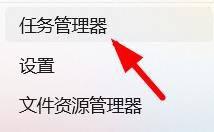
2、之后,我们在任务栏管理器窗口点击左上角的文件选择运行新任务,如图所示:
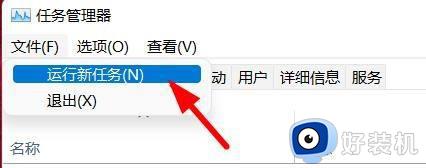
3、最后,我们输入任务的名称点击确定即可
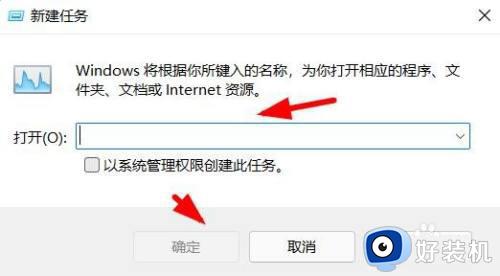
以上就是关于win11新建任务的方法的全部内容,还有不懂得用户就可以根据小编的方法来操作吧,希望能够帮助到大家。
win11新建任务的方法 win11怎么新建进程相关教程
- win11新建任务的方法 win11如何新建任务
- win11计划任务怎么设置 win11如何设置计划任务
- win11怎么创建虚拟桌面 win11虚拟桌面如何使用
- win11计划任务如何创建任务 win11创建任务计划的方法
- win11右键没有新建项目怎么办 win11右键没有新建的解决教程
- win11计划任务如何创建 windows11计划任务的创建方法
- win11桌面无法新建文件夹怎么办 win11无法创建新的文件夹修复方法
- win11怎样创建新用户 win11系统如何创建新用户
- win11新建记事本没了怎么办 win11新建没有记事本解决方法
- 如何在win11新建本地账户 win11新建本地账户三种方法
- win11家庭版右键怎么直接打开所有选项的方法 win11家庭版右键如何显示所有选项
- win11家庭版右键没有bitlocker怎么办 win11家庭版找不到bitlocker如何处理
- win11家庭版任务栏怎么透明 win11家庭版任务栏设置成透明的步骤
- win11家庭版无法访问u盘怎么回事 win11家庭版u盘拒绝访问怎么解决
- win11自动输入密码登录设置方法 win11怎样设置开机自动输入密登陆
- win11界面乱跳怎么办 win11界面跳屏如何处理
win11教程推荐
- 1 win11安装ie浏览器的方法 win11如何安装IE浏览器
- 2 win11截图怎么操作 win11截图的几种方法
- 3 win11桌面字体颜色怎么改 win11如何更换字体颜色
- 4 电脑怎么取消更新win11系统 电脑如何取消更新系统win11
- 5 win10鼠标光标不见了怎么找回 win10鼠标光标不见了的解决方法
- 6 win11找不到用户组怎么办 win11电脑里找不到用户和组处理方法
- 7 更新win11系统后进不了桌面怎么办 win11更新后进不去系统处理方法
- 8 win11桌面刷新不流畅解决方法 win11桌面刷新很卡怎么办
- 9 win11更改为管理员账户的步骤 win11怎么切换为管理员
- 10 win11桌面卡顿掉帧怎么办 win11桌面卡住不动解决方法
